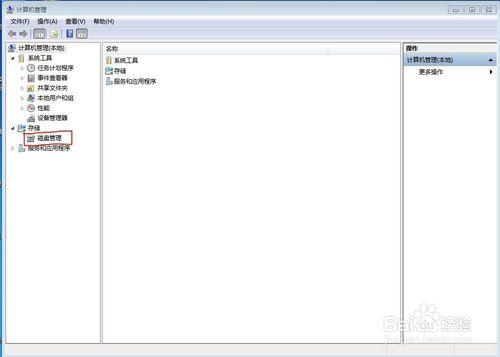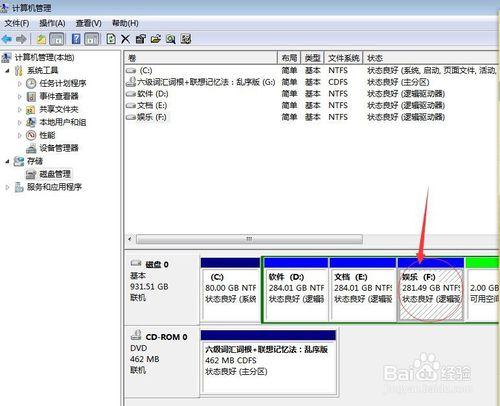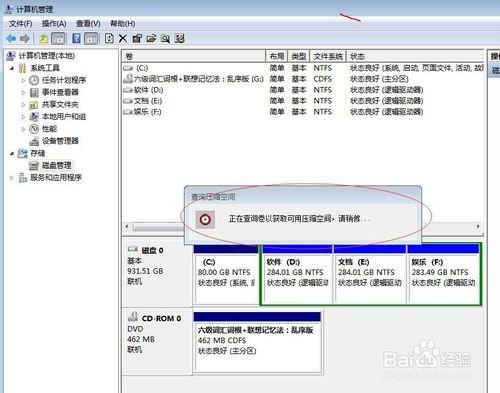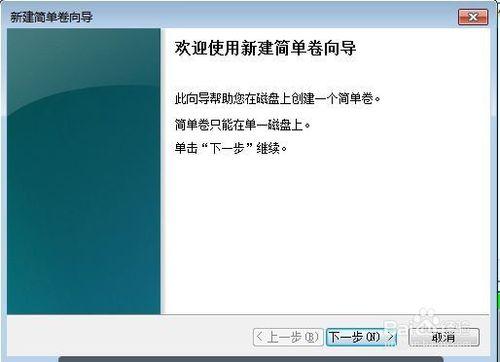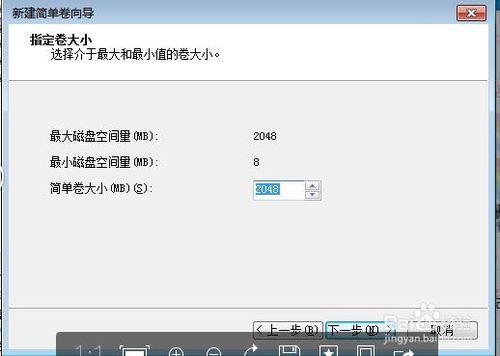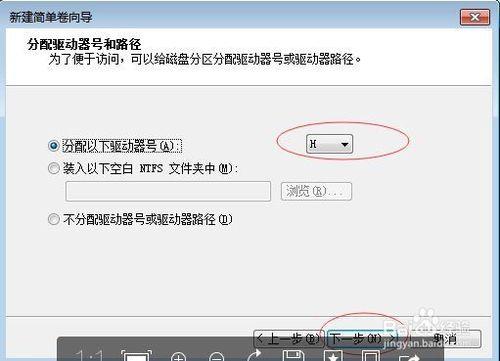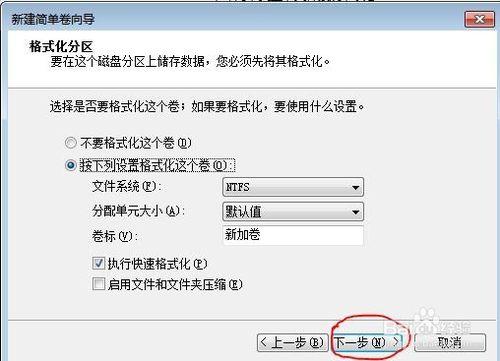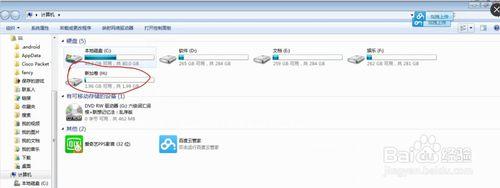無損盤區切割,win7自帶工具分割槽,不用使用第三方工具,十分方便!不會的趕緊來學習一下吧。下面是詳細的步驟。
工具/原料
一臺電腦win7系統
方法/步驟
點選計算機,右擊管理。找到磁碟管理,如圖所示。
先找到需要分的盤區,這裡我以f盤為例子。
右擊f盤,點選壓縮。如圖所示。
下一步,輸入需要壓縮的空間大小,我輸入2G,如圖所示,會多出一個2G的h盤區。
點選新增加的h盤,右擊簡單卷,再點選下一步,如圖所示。
設定簡單卷的大小。
下一步,分配驅動器號,我設定為h
點選下一步,設定格式化分割槽,看自己需求設定即可。
會顯示正在建立簡短卷,只需點選完成即可。
點選計算機,會顯示剛才新建的盤區h盤。
注意事項
操作過程中認真仔細即可。